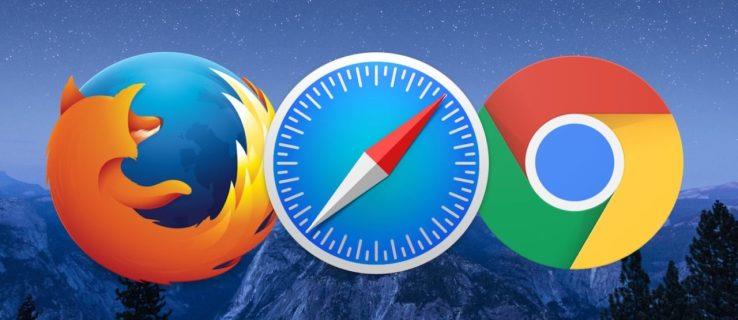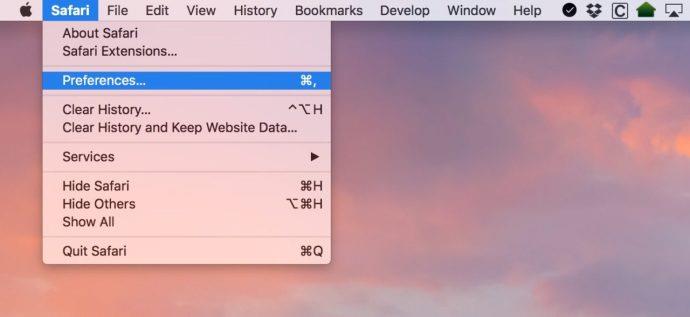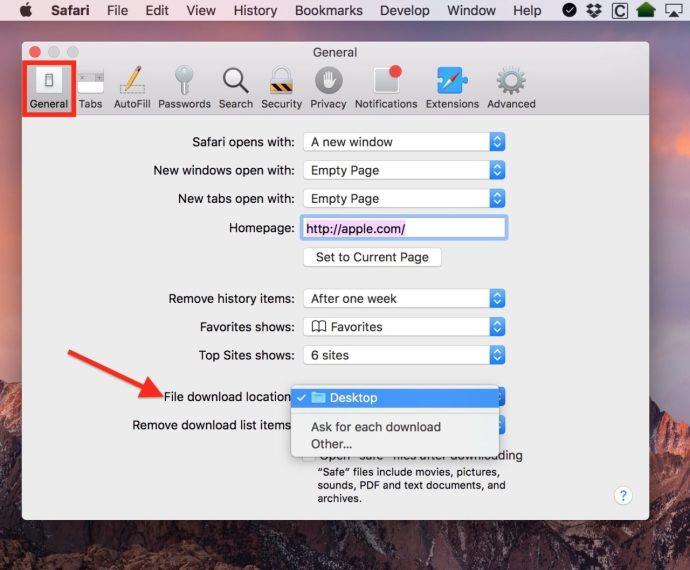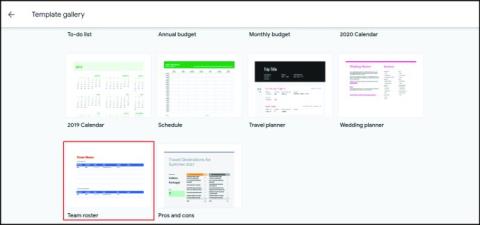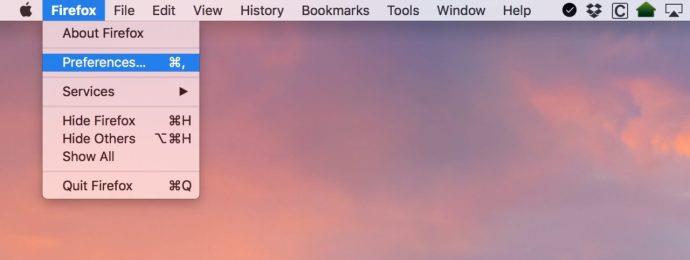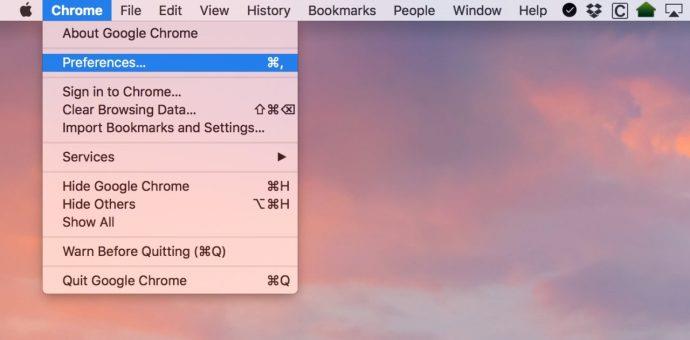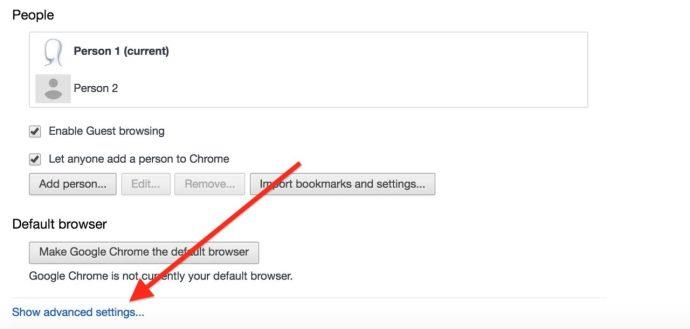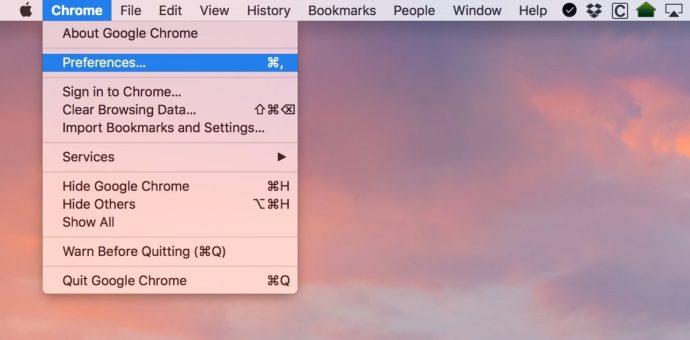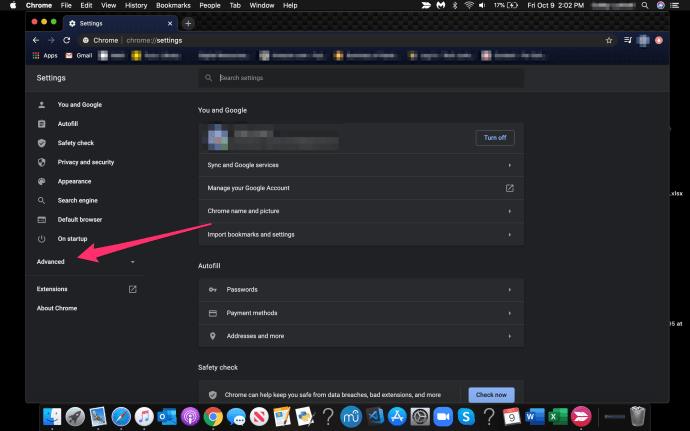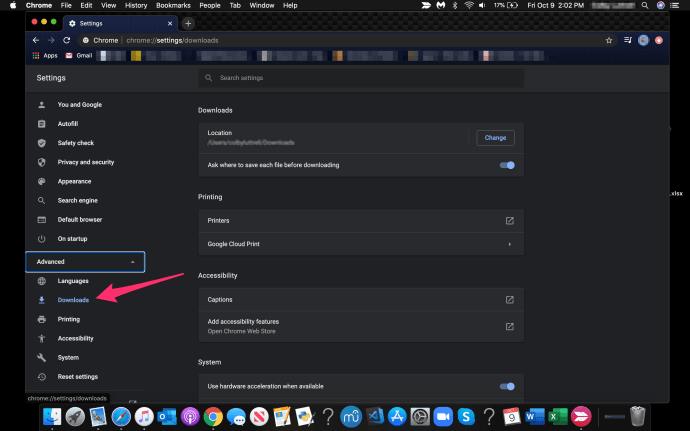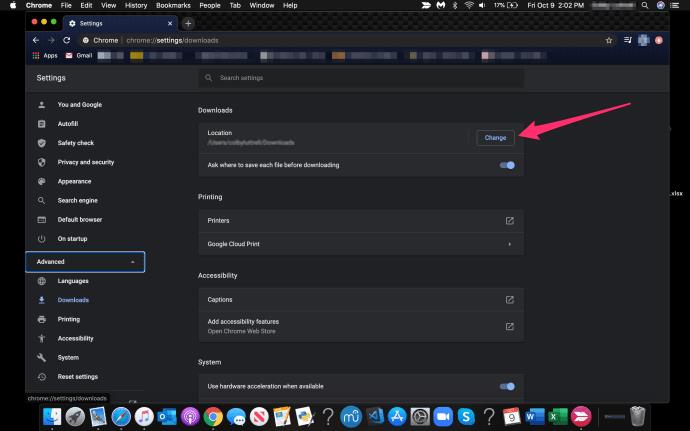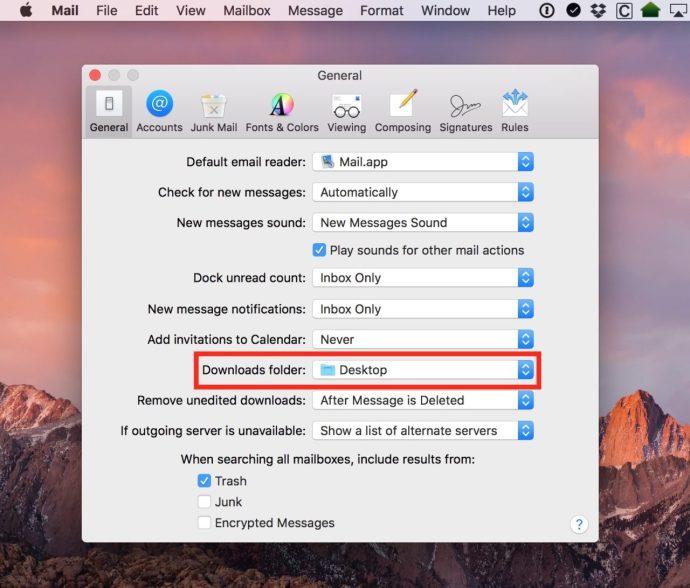Mac'te çok sayıda karmaşık ve dağınık İndirilenler klasörü gördüm. çok . En azından benim için, sürekli baktığım Masaüstüme indirirsem, indirilen dosyalarımı temiz ve düzenli tutmak, şimdiye kadar dikkat etmediğim indirilenler klasörüne indirmekten çok daha kolay. bir şey bulamayacak kadar dağınık hale gelir.
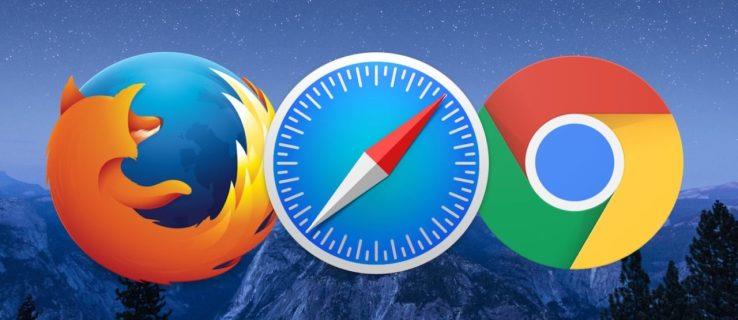
Siz de aynı durumdaysanız, Safari, Firefox ve Chrome'un indirmelerini otomatik olarak nereye koyacağını değiştirebileceğinizi bilmek işinize yarayabilir.
Öyleyse, Mac'teki varsayılan indirme klasörünü nasıl değiştireceğimize geçelim!
Şans eseri, varsayılan indirme dizinini değiştirme işlemi üç ana tarayıcıda oldukça benzerdir.
Safari'de Varsayılan İndirme Konumunu Değiştirin
- Safari uygulamasını açın ve sol üstteki Safari açılır menüsüne tıklayın .
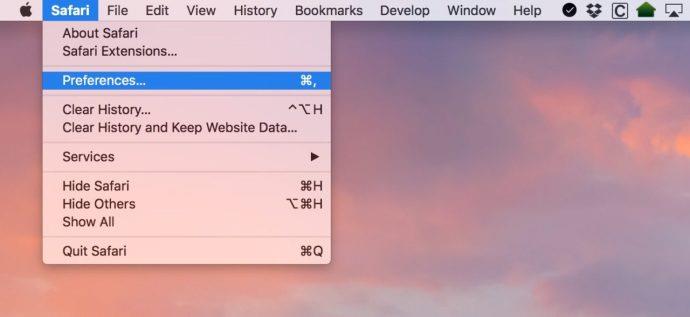
- Tercihler'i seçin .
- Genel sekmesinin seçili olduğundan emin olun ve ardından Dosya İndirme Konumunu istediğiniz yere değiştirin.
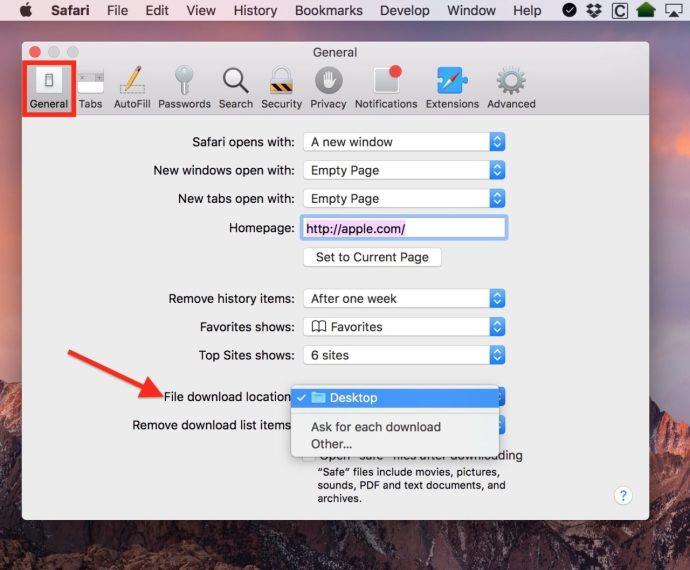
Gördüğünüz gibi, benimkini Desktop
olarak ayarladım , ancak Other… seçeneğini kullanarak alternatif bir konum seçebilirsiniz . Diğer…' i tıkladığınızda , kullanmak istediğiniz herhangi bir klasörü seçebileceğiniz tanıdık macOS aç/kaydet iletişim kutusuna yönlendirilirsiniz.
Kendinizi gerçekten havalı hissediyorsanız, bunun yerine yukarıdaki ikinci ekran görüntüsünde gösterilen düğmeyi Her indirme için sor olarak değiştirebilirsiniz ; bu, indirdiğiniz her şeyi her seferinde tam olarak istediğiniz yere dosyalayabileceğiniz anlamına gelir. Bu şık bir özellik olsa da, yaptığınız her indirme işlemi için bir indirme konumu seçmek zorunda kalmak zahmetli olabilir.
Firefox'ta Varsayılan İndirme Konumunu Değiştirin
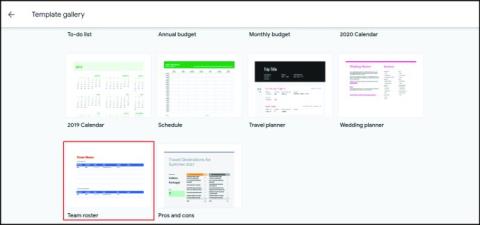

Firefox tarayıcısıyla , Safari'de yaptığınız gibi başlayacaksınız.
- Firefox'u başlatın ve sol üst köşedeki adlandırılmış menüsüne (yani, Firefox açılır menüsü) tıklayın.
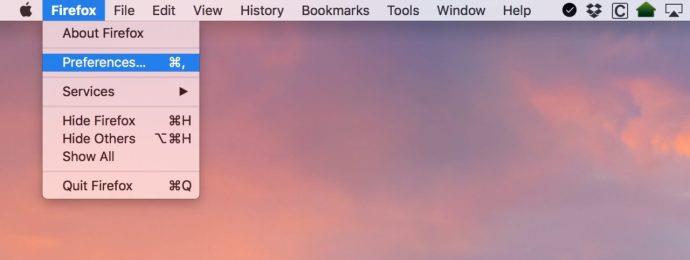
- Tercihler'i seçin .
- Genel sekmesi altında , Dosyaları kaydetme yeri etiketinde , seç'e tıklayın ve indirmelerinizin gitmesini istediğiniz klasörü seçin.

Yine, yukarıda gördüğünüz Her zaman bana dosyaları nereye kaydedeceğimi sor radyo düğmesi, indirmeyi her başlattığınızda Firefox'un size sormasını sağlayacaktır.
Chrome'da Varsayılan İndirme Konumunu Değiştirin
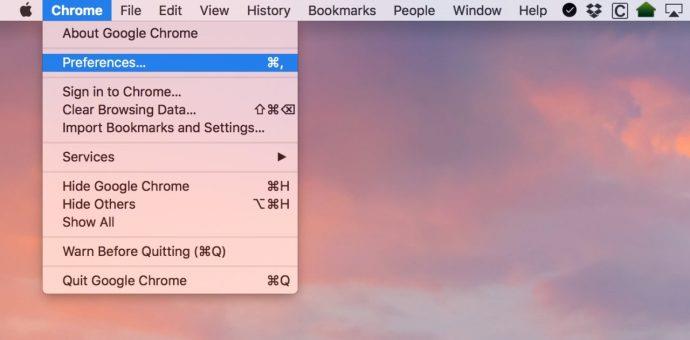
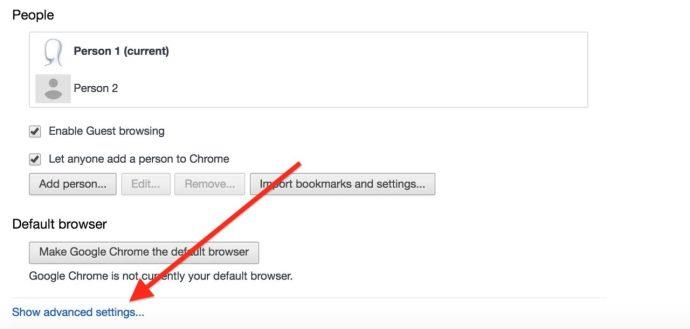
Google, Chrome tarayıcısında varsayılan indirilenler klasörünüzü değiştirmeyi biraz daha zorlaştırdı , ancak adımlar diğer iki tarayıcıyla aynı şekilde başlıyor.
- Chrome'u başlatın ve ekranınızın üst kısmından Chrome menüsünü seçin .
- Tercihler'i seçin .
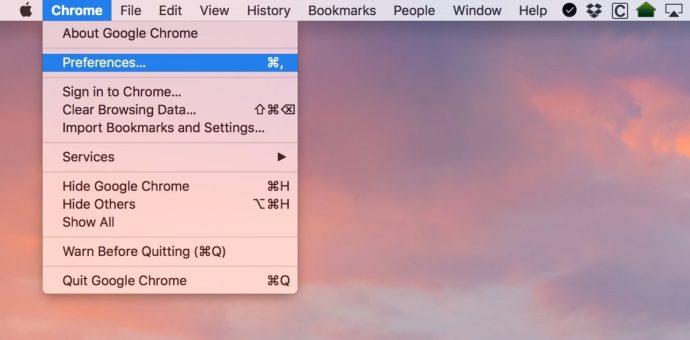
- Gelişmiş'i görene kadar yan menüdeki ayarları aşağı kaydırın . Üstüne tıkla.
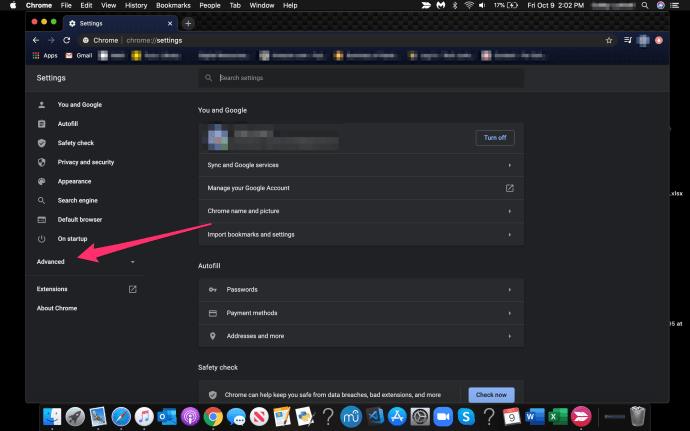
- İndirilenler'i seçin .
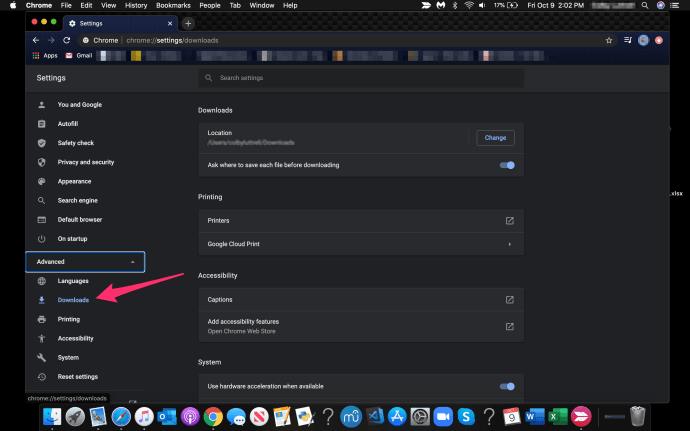
- Konum'un yanındaki Değiştir'e tıklayın ve indirmelerinizin gitmesini istediğiniz klasörü seçin.
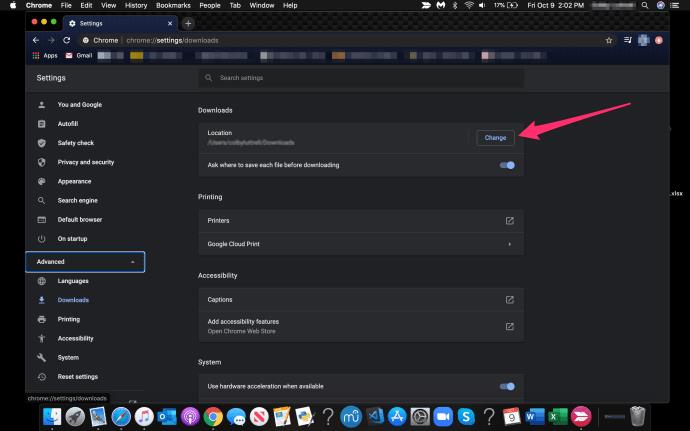
Safari ve Firefox'ta olduğu gibi, tarayıcının her seferinde indirdiğiniz dosyayı nereye koyacağınızı sormasını sağlama seçeneği vardır.
Steve Jobs'un dediği gibi, "Ah evet, bir şey daha var."
Mail, kaydettiğiniz ekleri depolamak için İndirilenler klasörünü de kullanır; bu nedenle, gerçekten kapsamlı olmak istiyorsanız bunu da değiştirebilirsiniz.
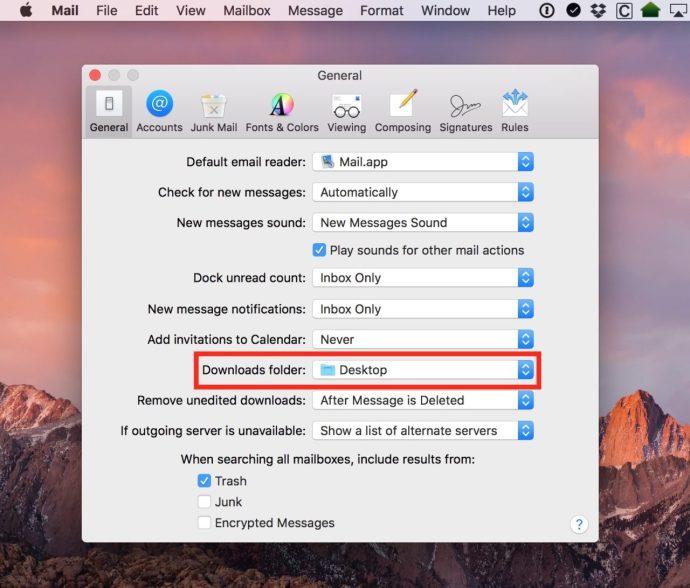
Posta'nın üst kısmındaki Posta açılan menüsüne tıklayın , ardından Tercihler'i seçin . Ardından, Genel sekmesi altında , indirme konumunu tıpkı web tarayıcılarında olduğu gibi değiştirebilirsiniz:
Artık tüm tarayıcılarınızı (ve Mail!) tam olarak ihtiyaç duyduğunuz şeyi yapacak şekilde ayarladığınıza göre, şunları yapabilirsiniz: İndirilenler klasörünüzün bir daha asla fazla dağınık ve düzensiz olmayacağını bilerek ilerleyin. Düzenli kaldığınızda işleri halletmek çok daha kolay.
Bir Mac kullanıcısıysanız ve bu makaleyi beğendiyseniz, şu TechJunkie makalesine göz atmak isteyebilirsiniz: Mac Mojave'de DNS Nasıl Temizlenir?
Mac'inizdeki indirmeleri yönetmek için herhangi bir ipucunuz veya püf noktanız var mı? Eğer öyleyse, aşağıda bir yorumda sizden haber almak isteriz!